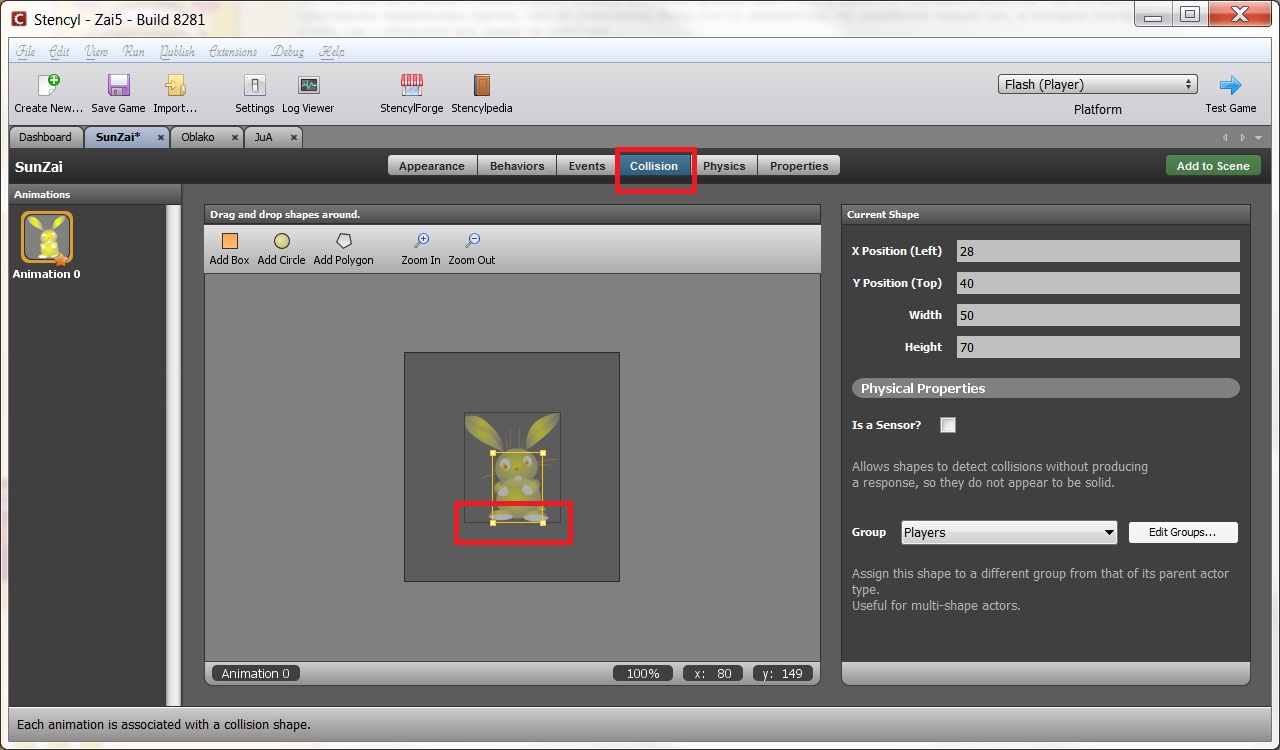–Ý–µ—à–µ–Ω–∏–µ –ø—Ä–æ–±–ª–µ–º—ã.
–®–∞–≥ 1.
–ó–∞–≥—Ä—É–∂–∞–µ–º —Å—Ç–∞–Ω–¥–∞—Ä—Ç–Ω–æ–µ –ø–æ–≤–µ–¥–µ–Ω–∏–µ –∏–∑ –±–∏–±–ª–∏–æ—Ç–µ–∫–∏ Stencyl Forge –ø–æ–¥ –Ω–∞–∑–≤–∞–Ω–∏–µ–º One Way Platform.
–ù–∞–π—Ç–∏ –µ–≥–æ –ª–µ–≥–∫–æ, –≤–≤–æ–¥–∏–º –≤ —Å—Ç—Ä–æ–∫—É –ø–æ–∏—Å–∫–∞ —ç—Ç–æ –Ω–∞–∑–≤–∞–Ω–∏–µ. –ö–∞–∫ —Ä–∞–∑ —ç—Ç–æ —Ç–æ, —á—Ç–æ –Ω–∞–¥–æ - –≤–µ–ª–æ—Å–∏–ø–µ–¥ –∏–∑–æ–±—Ä–µ—Ç–∞—Ç—å –Ω–µ –±—É–¥–µ–º, –æ–Ω —É–∂–µ –µ—Å—Ç—å. –î–∞–∂–µ –Ω–∞ –∏–∫–æ–Ω–∫–µ –Ω–∞—Ä–∏—Å–æ–≤–∞–Ω–æ, —á—Ç–æ –≤–Ω–∏–∑—É –∑–µ–ª–µ–Ω–∞—è —Å—Ç—Ä–µ–ª–∫–∞ - –ø—Ä—ã–≥–∞—Ç—å –º–æ–∂–Ω–æ, –∞ —Å–≤–µ—Ä—Ö—É –∫—Ä–∞—Å–Ω–∞—è - –Ω–µ–ª—å–∑—è.
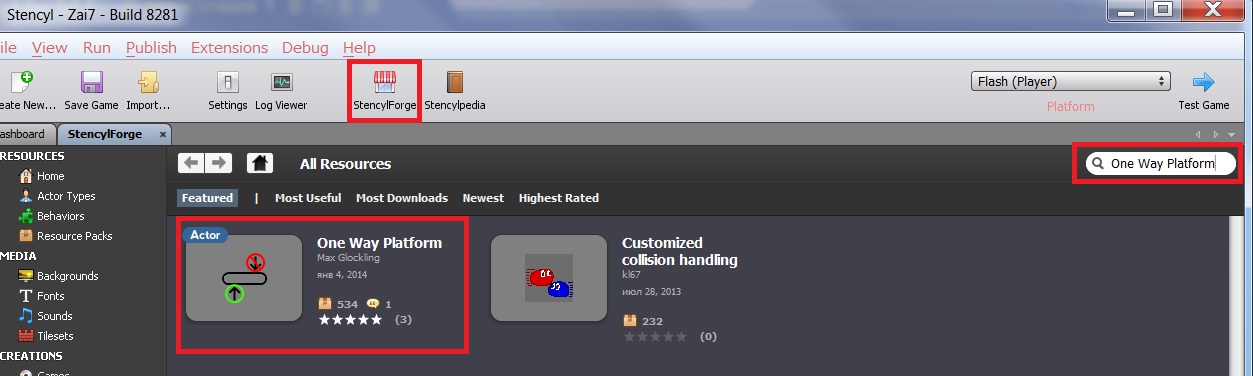
–î–∞–≤–∞–π—Ç–µ –≤ –ø–∞—Ä–µ —Å–ª–æ–≤ —Å—Ä–∞–∑—É —Ä–∞—Å—Å–∫–∞–∂—É, –∫–∞–∫ —ç—Ç–æ —Ä–∞–±–æ—Ç–∞–µ—Ç, —á—Ç–æ–±—ã –≤—ã –º–µ–Ω—å—à–µ —É–¥–∏–≤–ª—è–ª–∏—Å—å, —á–∏—Ç–∞—è —ç—Ç–æ. –®—Ç—É–∫–∞, –∫–æ—Ç–æ—Ä—É—é –º—ã –∑–∞–≥—Ä—É–∑–∏–ª–∏, –æ–ø—Ä–µ–¥–µ–ª—è–µ—Ç –∫–æ–æ—Ä–¥–∏–Ω–∞—Ç—ã –≥–µ—Ä–æ—è –∏ —Å–º–æ—Ç—Ä–∏—Ç, –Ω–∞—Ö–æ–¥–∏—Ç—Å—è –æ–Ω –≤—ã—à–µ –∏–ª–∏ –Ω–∏–∂–µ –Ω–∞—à–µ–π –ø–ª–∞—Ç—Ñ–æ—Ä–º—ã. –ï—Å–ª–∏ –≥–µ—Ä–æ–π –Ω–∞—Ö–æ–¥–∏—Ç—Å—è –Ω–∏–∂–µ, —Ç–æ –æ–Ω–∞ —Å—Ç–∞–Ω–æ–≤–∏—Ç—Å—è –∫–∞–∫ –±—ã –ø—Ä–æ–∑—Ä–∞—á–Ω–æ–π –¥–ª—è –Ω–µ–≥–æ, –∏ –∏–≥—Ä–æ–∫ –º–æ–∂–µ—Ç —Å–ø–æ–∫–æ–π–Ω–æ –∑–∞–ø—Ä—ã–≥–Ω—É—Ç—å. –ï—Å–ª–∏ –∂–µ –∏–≥—Ä–æ–∫ —Å–≤–µ—Ä—Ö—É –æ—Ç –ø–ª–∞—Ç—Ñ–æ—Ä–º—ã, —Ç–æ –æ–Ω–∞ –µ–≥–æ –Ω–µ –ø—É—Å—Ç–∏—Ç. –ü—É—Å–∫–∞–Ω–∏–µ –∏ –Ω–µ –ø—É—Å–∫–∞–Ω–∏–µ –¥–æ—Å—Ç–∏–≥–∞–µ—Ç—Å—è –±–ª–∞–≥–æ–¥–∞—Ä—è —Å–º–µ–Ω–µ –∞–Ω–∏–º–∞—Ü–∏–∏ –ø–ª–∞—Ç—Ñ–æ—Ä–º—ã –∏ —Ä–∞–∑–Ω—ã–º –µ–µ —Å–≤–æ–π—Å—Ç–≤–∞–º.
–®–∞–≥ 2.
–°–æ–∑–¥–∞–µ–º –ø–ª–∞—Ç—Ñ–æ—Ä–º—É. –î–µ–ª–∞–µ–º —ç—Ç–æ –≤ –≤–∏–¥–µ –Ω–æ–≤–æ–≥–æ –∞–∫—Ç–µ—Ä–∞, –Ω–∞–∑—ã–≤–∞–µ–º, –∫–∞–∫ –Ω—Ä–∞–≤–∏—Ç—Å—è. –í –≤–∏–¥–µ –æ–±—ã—á–Ω–æ–≥–æ —Ç–∞–π–ª–∞ —Ç–∞–∫–æ–µ –ø–æ–≤–µ–¥–µ–Ω–∏–µ —Å–¥–µ–ª–∞—Ç—å –Ω–µ –ø–æ–ª—É—á–∏—Ç—Å—è, –≤ –Ω–∞—Å—Ç—Ä–æ–π–∫–∞—Ö —Ç–∞–π–ª–æ–≤ –Ω–µ—Ç —Ç–∞–∫–æ–π —Ö–∏—Ç—Ä–æ–π –≤–µ—â–∏. –¢–∞–∫ —á—Ç–æ —É–∂–µ –∑–∞—Ä–∞–Ω–µ–µ –º–æ–∂–µ—Ç–µ –≥–æ—Ç–æ–≤–∏—Ç—å—Å—è –∫ —Ç–æ–º—É, —á—Ç–æ –ø–æ–¥–æ–±–Ω—ã–µ –ø–ª–∞—Ç—Ñ–æ—Ä–º—ã –≤—ã –±—É–¥–µ—Ç–µ –¥–æ–±–∞–≤–ª—è—Ç—å –Ω–∞ —Å—Ü–µ–Ω—É –∫–∞–∫ –∞–∫—Ç–µ—Ä–æ–≤.
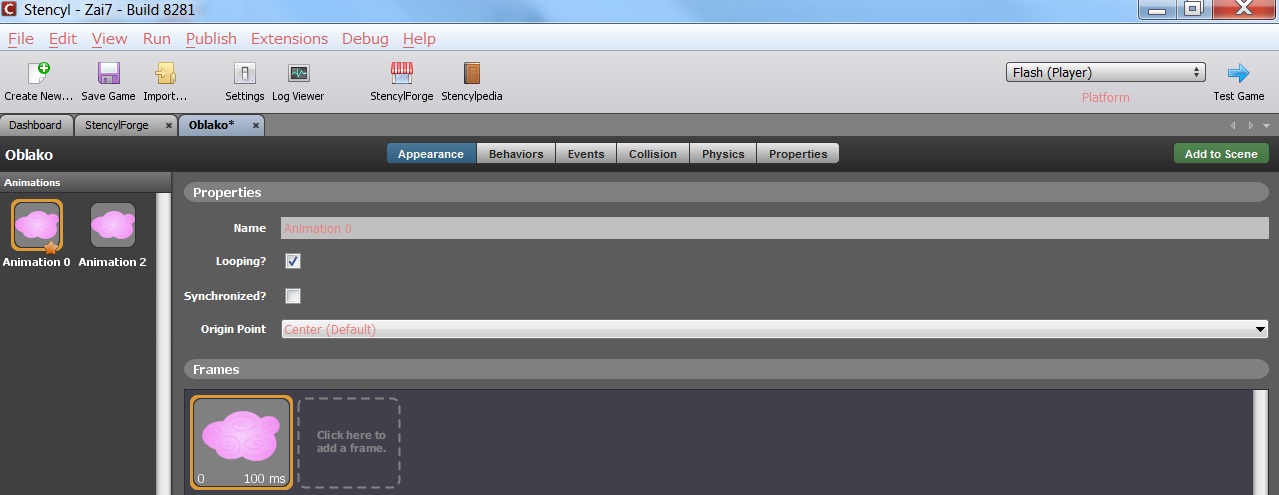
–ù–∞ —ç—Ç–æ–º –∂–µ —à–∞–≥–µ –∑–∞–≥—Ä—É–∂–∞–µ–º –≥—Ä–∞—Ñ–∏–∫—É –¥–ª—è –Ω–∞—à–µ–π –≤–æ–ª—à–µ–±–Ω–æ–π –ø–ª–∞—Ç—Ñ–æ—Ä–º—ã. –ï—Å–ª–∏ –ø—Ä–æ—Ö–æ–¥–∏–º—ã–π –∏ –Ω–µ–ø—Ä–æ—Ö–æ–¥–∏–º—ã–π –≤–∞—Ä–∏–∞–Ω—Ç –ø–ª–∞—Ç—Ñ–æ—Ä–º—ã –Ω–µ –±—É–¥–µ—Ç –æ—Ç–ª–∏—á–∞—Ç—å—Å—è –≤–Ω–µ—à–Ω–µ, —Ç–æ –∑–∞–≥—Ä—É–∂–∞–µ–º –¥–≤–µ –æ–¥–∏–Ω–∞–∫–æ–≤—ã–µ –∫–∞—Ä—Ç–∏–Ω–∫–∏ –≤ –∞–Ω–∏–º–∞—Ü–∏–∏.
–®–∞–≥ 3.
–°–æ–∑–¥–∞–µ–º –Ω–æ–≤—É—é –≥—Ä—É–ø–ø—É "Platform". –î–ª—è —ç—Ç–æ–≥–æ –Ω–∞–∂–∏–º–∞–µ–º "–ù–∞—Å—Ç—Ä–æ–π–∫–∏", —Ç–æ –µ—Å—Ç—å "Settings" –∏ —Ç–∞–º –ø–µ—Ä–µ—Ö–æ–¥–∏–º –≤ —Ä–∞–∑–¥–µ–ª "Groups", –Ω–∞–∂–∏–º–∞–µ–º "Create New". –ù–µ –∑–∞–±—É–¥–µ–º –≤—ã–±—Ä–∞—Ç—å –≤ –Ω–∞—Å—Ç—Ä–æ–π–∫–∞—Ö –≥—Ä—É–ø–ø—É "Player", –ø–æ—Ç–æ–º—É —á—Ç–æ –ø–ª–∞—Ç—Ñ–æ—Ä–º—ã –±—É–¥—É—Ç –≤–∑–∞–∏–º–æ–¥–µ–π—Å—Ç–≤–æ–≤–∞—Ç—å —Å –∏–≥—Ä–æ–∫–æ–º.
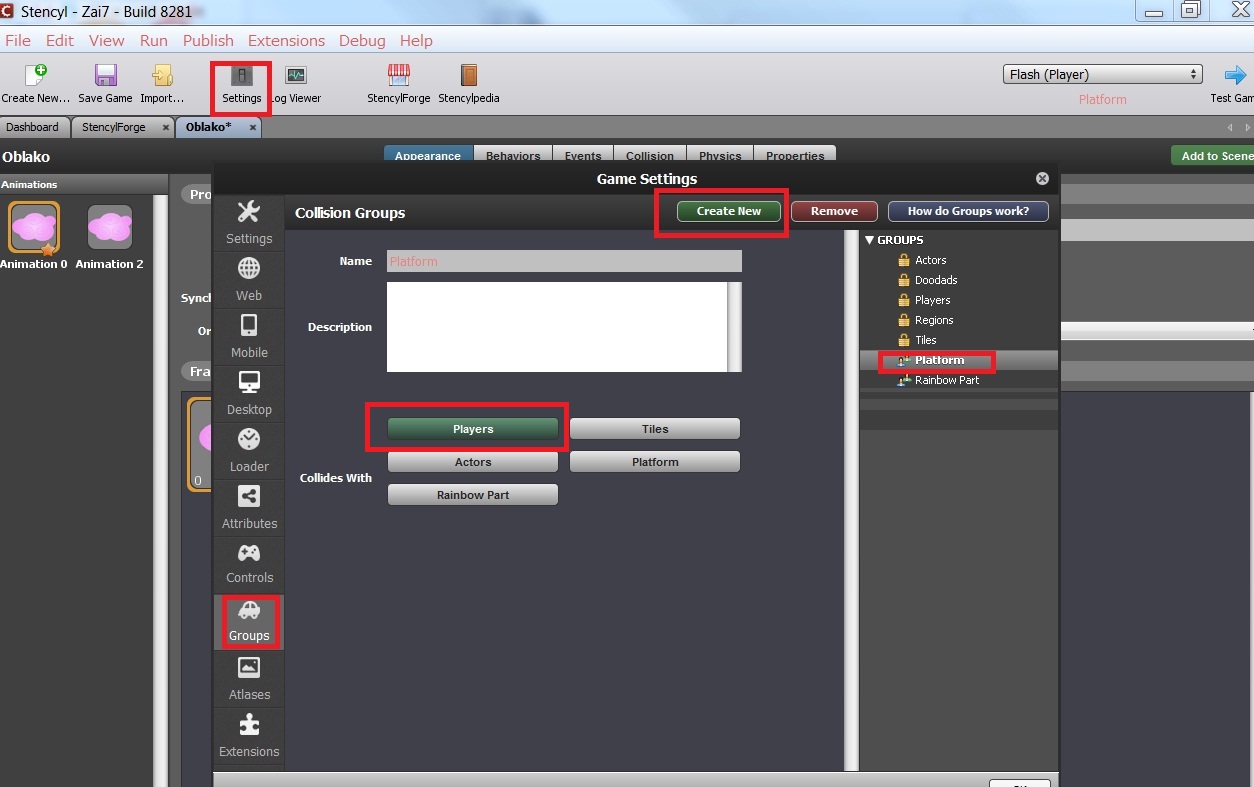
–®–∞–≥ 4.
–ü—Ä–∏—Å–≤–∞–∏–≤–∞–µ–º —ç—Ç—É –≥—Ä—É–ø–ø—É –Ω–∞—à–µ–π –ø–ª–∞—Ç—Ñ–æ—Ä–º–µ. –î–ª—è —ç—Ç–æ–≥–æ –æ—Ç–∫—Ä—ã–≤–∞–µ–º –ø–æ—Å–ª–µ–¥–Ω—é—é –≤–∫–ª–∞–¥–∫—É –∏ –≤—ã–±–∏—Ä–∞–µ–º —Ç–∞–º —ç—Ç—É –≥—Ä—É–ø–ø—É.
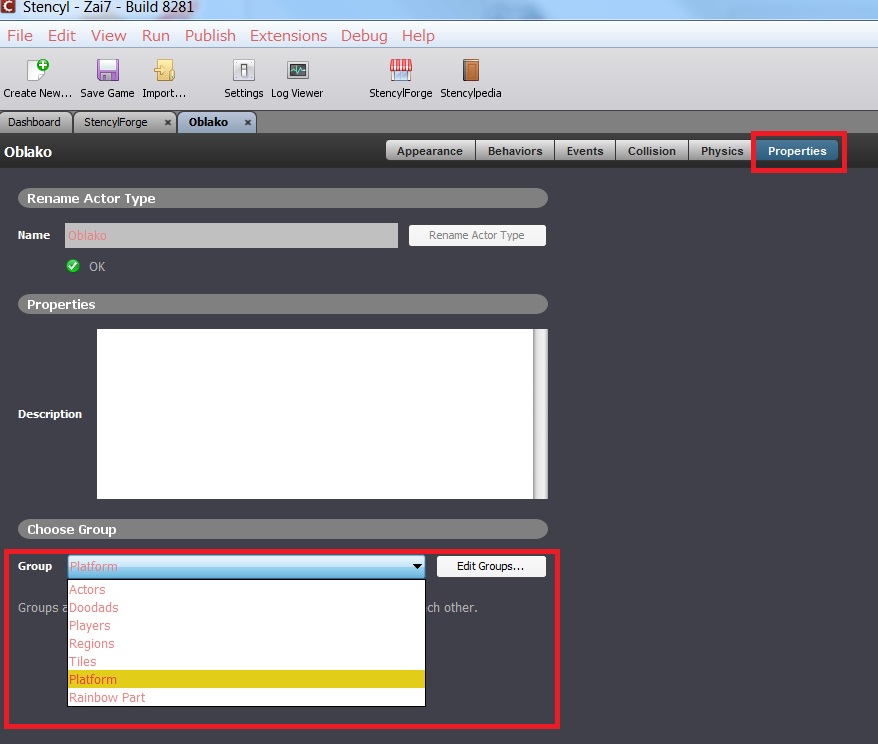
–®–∞–≥ 5.
–¢–µ–ø–µ—Ä—å –æ—Ç–∫—Ä—ã–≤–∞–µ–º –≤—Ç–æ—Ä—É—é –≤–∫–ª–∞–¥–∫—É –Ω–∞—à–µ–≥–æ –∞–∫—Ç–µ—Ä–∞. –î–æ–±–∞–≤–ª—è–µ–º –ø–æ–≤–µ–¥–µ–Ω–∏–µ One Way Platform –¥–ª—è –Ω–∞—à–µ–π –ø–ª–∞—Ç—Ñ–æ—Ä–º—ã. –ò —Ç–∞–º —Å—Ç–∞–≤–∏–º –Ω–∞—Å—Ç—Ä–æ–π–∫–∏: –≤—ã–±–∏—Ä–∞–µ–º –∏–≥—Ä–æ–∫–∞, –∞ –¥–∞–ª—å—à–µ –∞–Ω–∏–º–∞—Ü–∏—é –¥–ª—è –ø—Ä–æ—Ö–æ–¥–∏–º–æ–≥–æ –∏ –Ω–µ–ø—Ä–æ—Ö–æ–¥–∏–º–æ–≥–æ –≤–∞—Ä–∏–∞–Ω—Ç–∞ –ø–ª–∞—Ç—Ñ–æ—Ä–º—ã - –ø–µ—Ä–≤–∞—è –Ω–µ–ø—Ä–æ—Ö–æ–¥–∏–º–∞—è, –≤—Ç–æ—Ä–∞—è - –ø—Ä–æ—Ö–æ–¥–∏–º–∞—è. –£ –º–µ–Ω—è –æ–Ω–∏ –≤—ã–≥–ª—è–¥—è—Ç –æ–¥–∏–Ω–∞–∫–æ–≤–æ. –ï—Å–ª–∏ –æ–Ω–∏ –±—É–¥—É—Ç –≤—ã–≥–ª—è–¥–µ—Ç—å –ø–æ-—Ä–∞–∑–Ω–æ–º—É, —Ç–æ –±—É–¥–µ—Ç –ø–æ—Ç–æ–º –∑–∞–±–∞–≤–Ω–æ –Ω–∞ —ç—Ç–æ –Ω–∞–±–ª—é–¥–∞—Ç—å, –≤ —Ç–µ—Å—Ç–æ–≤–æ–º —Ä–µ–∂–∏–º–µ, –º–æ–∂–µ—Ç–µ –ø–æ–ø—Ä–æ–±–æ–≤–∞—Ç—å ^_^
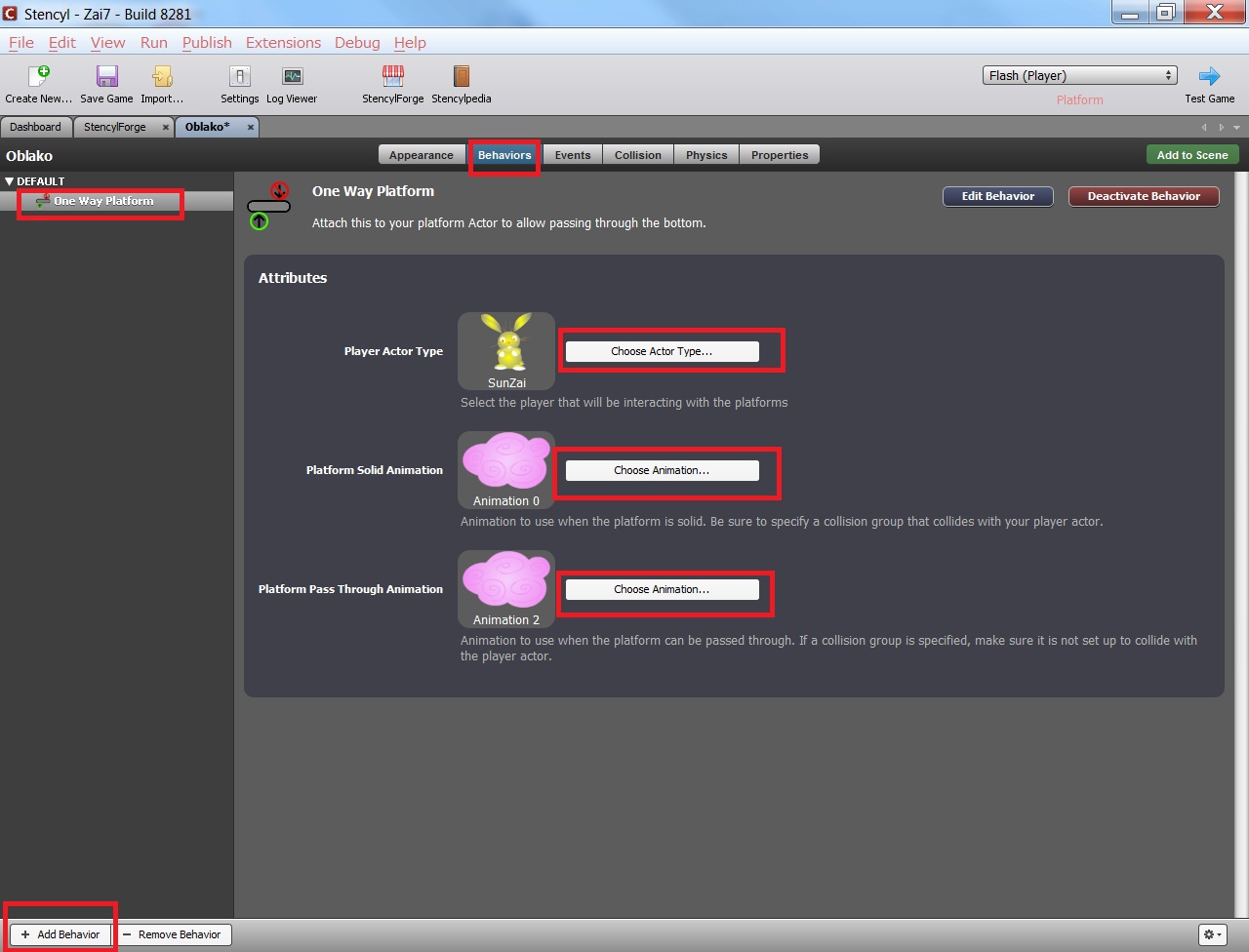
–®–∞–≥ 6.
–û—Ç–∫—Ä—ã–≤–∞–µ–º –≤–∫–ª–∞–¥–∫—É Collision –∏ –Ω–∞—Å—Ç—Ä–∞–∏–≤–∞–µ–º —Å—Ç–æ–ª–∫–æ–Ω–æ–≤–µ–Ω–∏—è. –≠—Ç–æ –æ—á–µ–Ω—å –≤–∞–∂–Ω—ã–π —à–∞–≥. –î–ª—è –Ω–µ–ø—Ä–æ—Ö–æ–¥–∏–º–æ–π –∞–Ω–∏–º–∞—Ü–∏–∏ –æ—Å—Ç–∞–≤–ª—è–µ–º –∫–≤–∞–¥—Ä–∞—Ç–∏–∫, –∞ –¥–ª—è –ø—Ä–æ—Ö–æ–¥–∏–º–æ–π - —É–¥–∞–ª—è–µ–º, —á—Ç–æ–±—ã –Ω–µ –±—ã–ª–æ —Å—Ç–æ–ª–∫–Ω–æ–≤–µ–Ω–∏–π. –ò–º–µ–Ω–Ω–æ –±–ª–∞–≥–æ–¥–∞—Ä—è —ç—Ç–æ–º—É –Ω–∞—à –≥–µ—Ä–æ–π –∏ –±—É–¥–µ—Ç –ø–µ—Ä–µ–ø—Ä—ã–≥–∏–≤–∞—Ç—å —ç—Ç—É —à—Ç—É–∫—É.
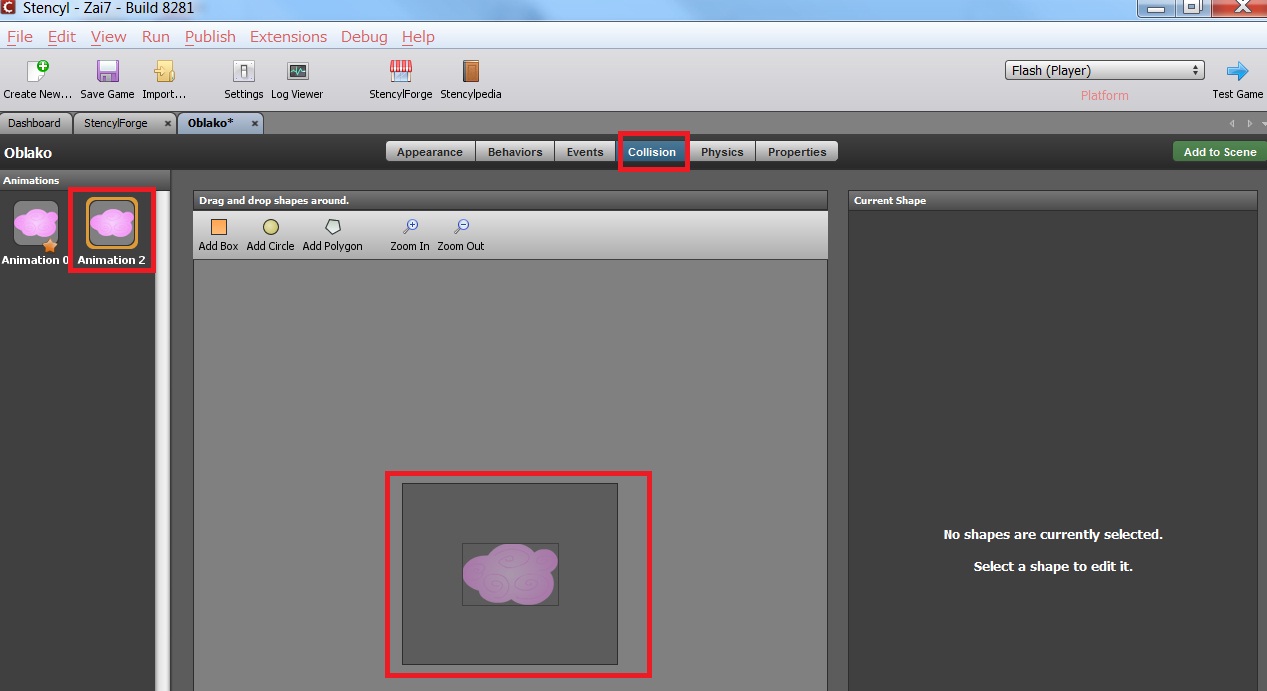
–ü—Ä–∏–º–µ—á–∞–Ω–∏–µ:
–ó–∞–æ–¥–Ω–æ —Ä–µ–∫–æ–º–µ–Ω–¥—É—é –ø—Ä–æ—Å—Ç–∞–≤–∏—Ç—å –Ω–∞ –≤—Å—è–∫–∏–π —Å–ª—É—á–∞–π –≥—Ä—É–ø–ø—É –≤ —ç—Ç–æ–º –∂–µ —Ä–∞–∑–¥–µ–ª–µ. –ë—ã–ª–∏ –∑–∞–º–µ—á–µ–Ω—ã –≥–ª—é–∫–∏, —Å–≤—è–∑–∞–Ω–Ω—ã–µ —Å —ç—Ç–∏–º. –û—Å–æ–±–µ–Ω–Ω–æ, –µ—Å–ª–∏ –≤—ã –∑–∞–º–µ–Ω—è–µ—Ç–µ –≥—Ä–∞—Ñ–∏–∫—É.
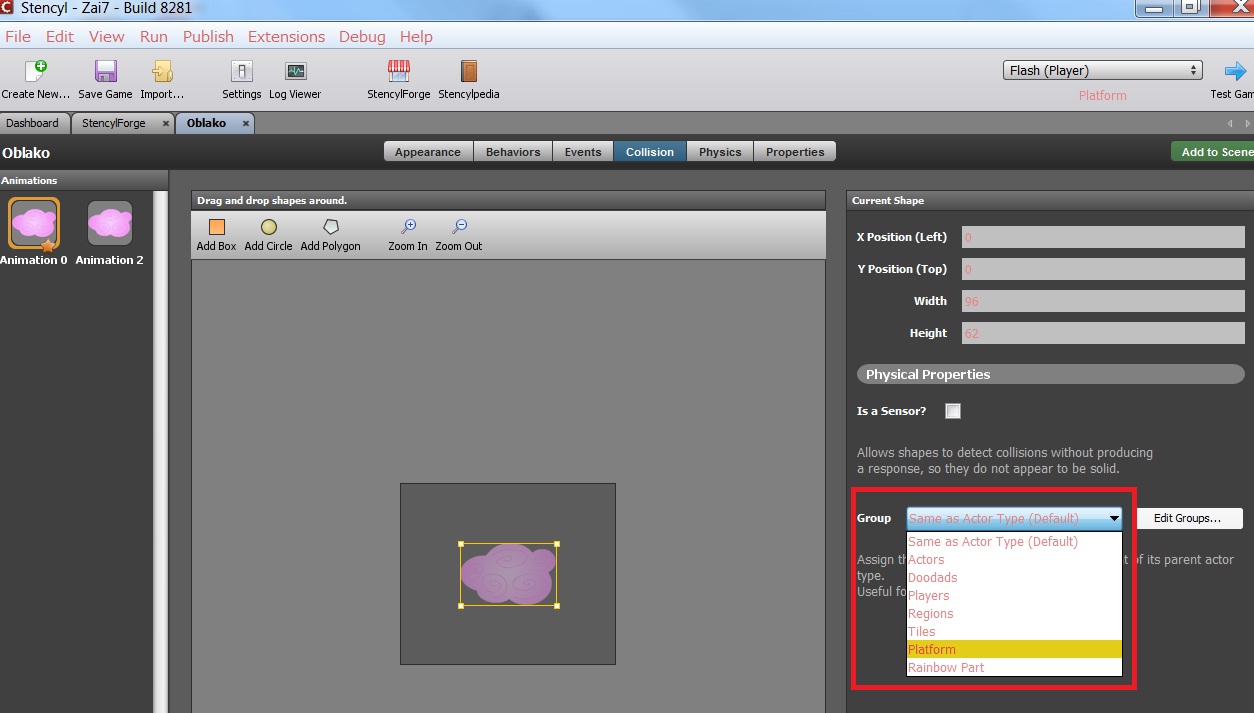
–®–∞–≥ 7.
–ù–∞ —Å–ª–µ–¥—É—é—â–µ–π –≤–∫–ª–∞–¥–∫–µ —Å —Ñ–∏–∑–∏–∫–æ–π –≤—ã–±–∏—Ä–∞–µ–º –≤—Ç–æ—Ä–æ–π –≤–∞—Ä–∏–∞–Ω—Ç, –¥–ª—è –ø–ª–∞—Ç—Ñ–æ—Ä–º, –∏ —Ç–æ, —á—Ç–æ –Ω–µ–ª—å–∑—è –≤—Ä–∞—â–∞—Ç—å.
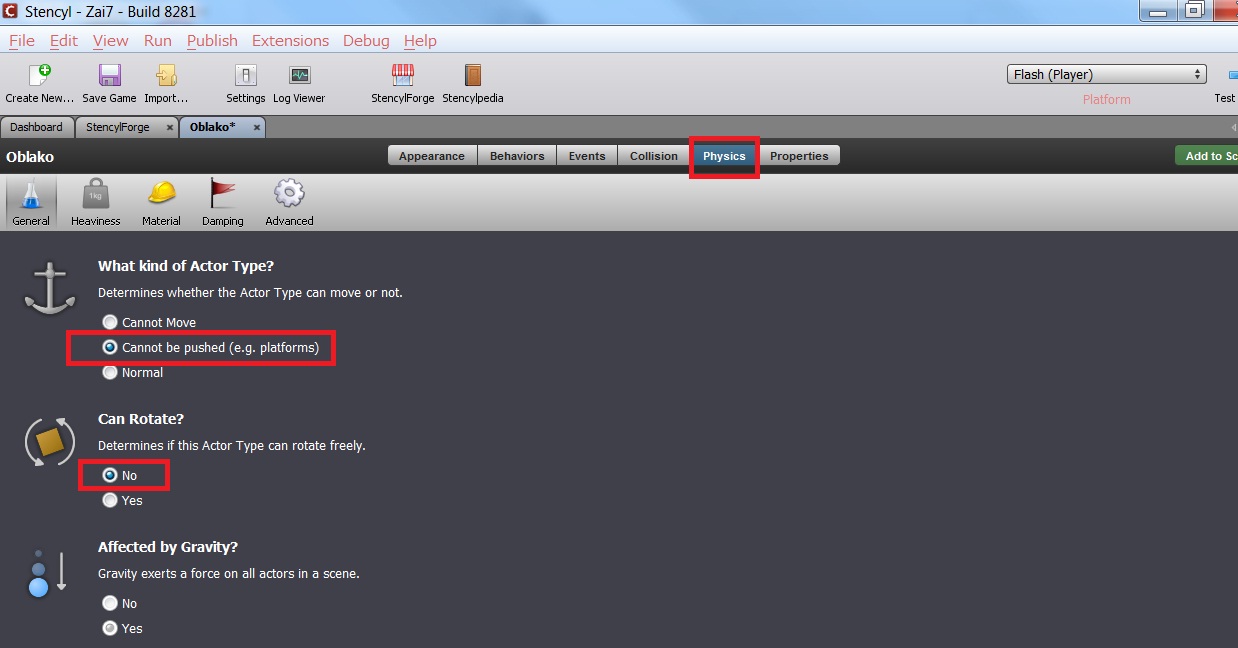
–®–∞–≥ 8.
–ù–∞–∫–æ–Ω–µ—Ü-—Ç–æ, –ø–æ–º–µ—â–∞–µ–º —ç—Ç–æ —á—É–¥–æ –Ω–∞ –≤–∞—à—É —Å—Ü–µ–Ω—É.
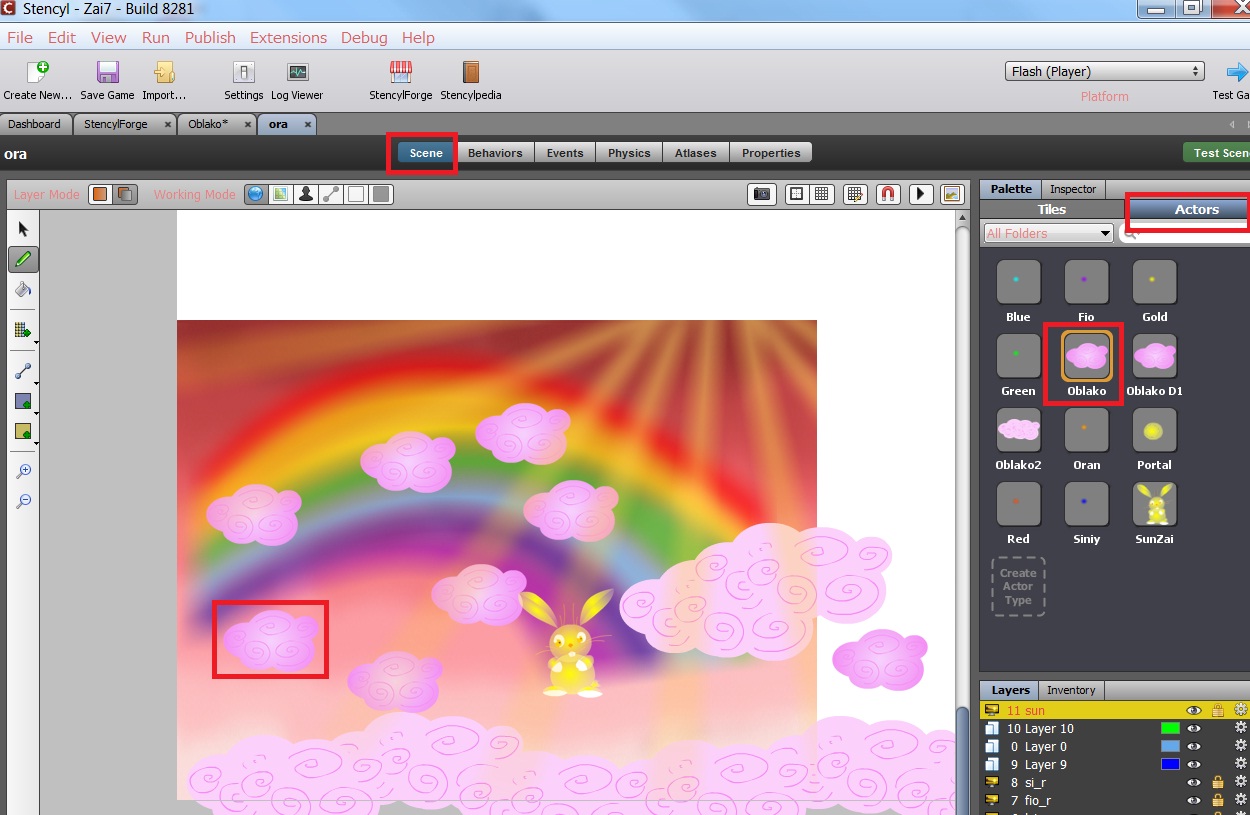
–ú–æ–∂–Ω–æ –∑–∞–ø—É—Å–∫–∞—Ç—å. –ù–∞–¥–µ—é—Å—å, —É –≤–∞—Å –≤—Å–µ –ø–æ–ª—É—á–∏–ª–æ—Å—å!
–ü—Ä–∏–º–µ—á–∞–Ω–∏–µ:
–ï—Å–ª–∏ –∏–≥—Ä–æ–∫ –ø—Ä—ã–≥–∞–µ—Ç —Å–∫–≤–æ–∑—å –ø–ª–∞—Ç—Ñ–æ—Ä–º—ã, –ø–æ—Å–º–æ—Ç—Ä–∏—Ç–µ –Ω–∞ –µ–≥–æ –Ω–∞—Å—Ç—Ä–æ–π–∫–∏ –∫–æ–ª–ª–∏–∑–∏–π, –≤–æ–∑–º–æ–∂–Ω–æ, –ø–æ–º–æ–∂–µ—Ç —Å–¥–≤–∏–≥ –≤–∑–∞–∏–º–æ–¥–µ–π—Å—Ç–≤–∏–π –≤–Ω–∏–∑. –°–∫—Ä–∏–ø—Ç —Å–º–æ—Ç—Ä–∏—Ç —Å–∞–º—É—é –Ω–∏–∂–Ω—é—é —Ç–æ—á–∫—É –ø–µ—Ä—Å–æ–Ω–∞–∂–∞, –∞ –µ—Å–ª–∏ –æ–Ω–∞ –Ω–µ —Å–æ–≤–ø–∞–¥–∞–µ—Ç —Å –µ–≥–æ –Ω–∞—Å—Ç–æ—è—â–∏–º –Ω–∏–∑–æ–º, —Ç–æ –º–æ–≥—É—Ç –±—ã—Ç—å –∑–∞—Ç—ã–∫–∏ –ø—Ä–∏ –ø–æ–¥—Å—á–µ—Ç–µ –∫–æ–æ—Ä–¥–∏–Ω–∞—Ç.